Cómo restablecer el router módem ADSL de TP-Link a sus ajustes predeterminados de fábrica
Nota:
Si reinicializa el equipo, el equipo regresará a sus configuraciones predeterminadas de fábrica y perderá todas sus configuraciones. No realice una re-inicialización completa a menos que haya hecho un respaldo de sus configuraciones o pueda hacer las configuraciones de nuevo.
Hay dos métodos para restablecer / reinicializar a los ajustes predeterminados de fábrica del ADSL:
Método 1 : Re-inicialización completa / Presionando el botón de RESET
Con el Router encendido, mantenga presionado directamente el botón de reset en el panel trasero con un alfiler durante 6 a 10 segundos aproximadamente, suelte el botón de reset y espere a que reinicie automáticamente el equipo a sus ajustes predeterminados de fábrica.

Método 2 : Mediante la Utilidad a través de Internet del Router Módem ADSL (página de administración)
Si está en la página de administración, puede usar la función de “Factory Defaults” (configuraciones predeterminadas de fábrica).
Para el router módem ADSL (solución de Trendchip)
Por favor vaya a la página de Management (Administración) -> Restore Default (Restablecer a la configuración predeterminada)”, después revise en Restore Default Settings (Restablecer a la configuración predeterminada) y espere a que reinicie el Router a sus configuraciones predeterminadas de fábrica.
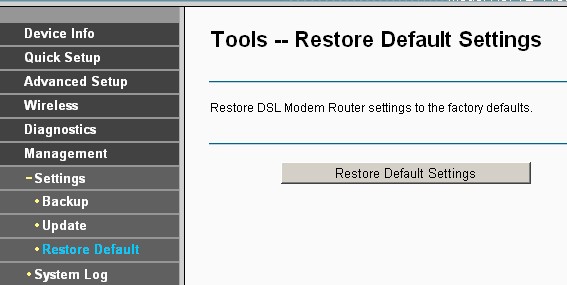
Para el router módem ADSL (solución de Broadcom)
Por favor vaya a la página de “Maintenance -> SysRestart” , después revise en Factory Default Settings (Configuraciones Predeterminadas de Fábrica), dé clic en el botón de restart y espere a que reinicie el Router a sus configuraciones predeterminadas de fábrica.
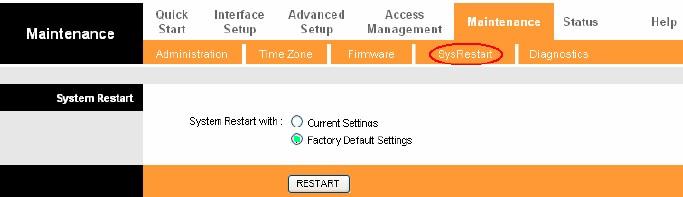
Nota:
1. Asegúrese que el router esté encendido antes de que reinicie completamente.
2. La dirección IP predeterminada es 192.168.1.1, y el nombre de usuario y la contraseña predeterminados de acceso al sistema es admin (todas en minúsculas) para los dos.
3. Asegúrese que la dirección IP de su computadora esté en la misma subred que el equipo. Esto significa que su computadora tiene una dirección IP 192.168.1.X (X está en el rango de 2~253), y la máscara de subred (subnet mask) es 255.255.255.0.
¿Es útil esta pregunta frecuente?
Sus comentarios nos ayudan a mejorar este sitio.
3.0-F1_1529482239075s.jpg)

1.0_1500427316516r.jpg)